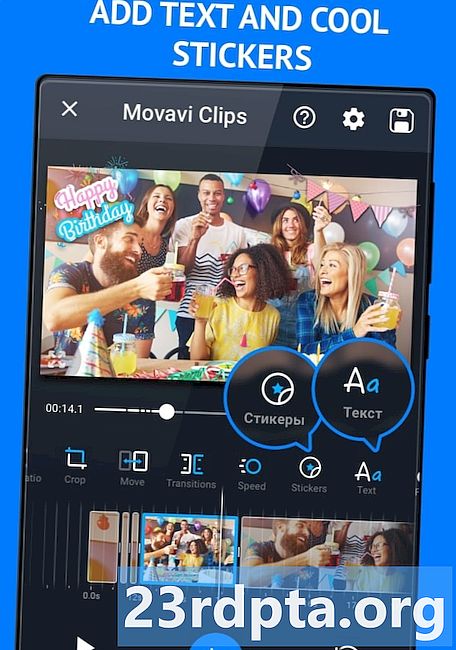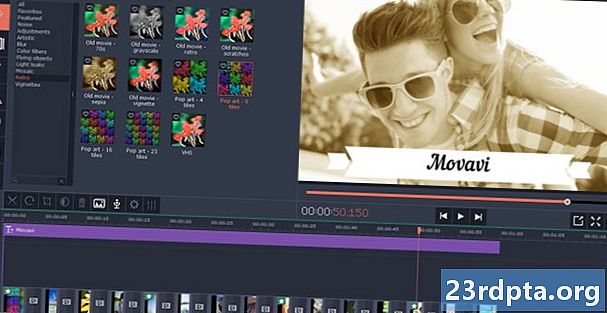Зміст
- Що таке Microsoft Authenticator?
- Як працює Microsoft Authenticator?
- Як користуватися Microsoft Authenticator:
- Налаштування облікових записів Microsoft:
- Налаштування для облікових записів, що не належать Microsoft:
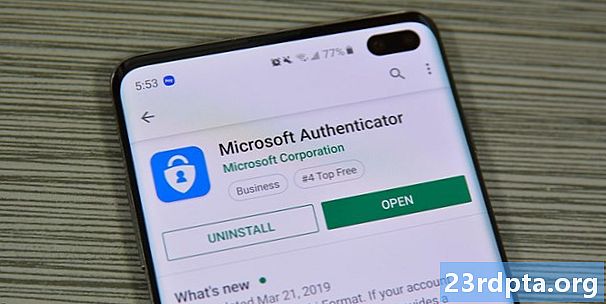
Microsoft Authenticator - це програма безпеки для двофакторної аутентифікації. Він конкурує безпосередньо з Google Authenticator, Authy, LastPass Authenticator та кількома іншими. Ви можете запустити додаток під час оновлення налаштувань облікового запису Microsoft або ввімкнення там двофакторної аутентифікації. Крім того, ви можете просто мати доступний TFA для власних цілей безпеки. Незважаючи на це, поговоримо про Microsoft Authenticator та про те, як він працює. Натисніть кнопку будь-коли, щоб завантажити додаток. Ви також можете знайти версію iOS, натиснувши тут. Весь цей посібник працює як для версії додатків для iOS, так і для Android.
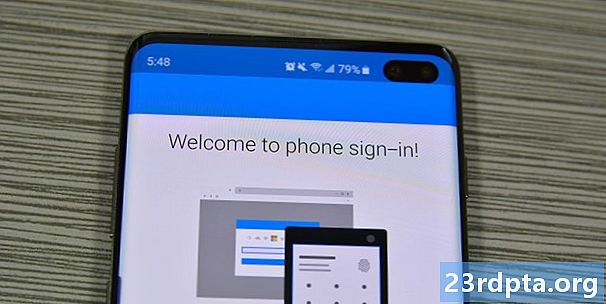
Що таке Microsoft Authenticator?
Microsoft Authenticator - це двофакторна програма аутентифікації від Microsoft. Спочатку він був запущений у бета-версії в червні 2016 року. Додаток працює, як і більшість інших. Ви входите в обліковий запис, і обліковий запис запитує код. Ця програма генерує ці типи кодів. Це надзвичайно корисно для швидкого входу, він працює між платформою і швидше, ніж електронна пошта або текстові коди.
Ви також можете використовувати додаток для входу без пароля для свого облікового запису Microsoft. У додатку також є підтримка для багатьох облікових записів та підтримка веб-сайтів та служб, що не належать Microsoft.
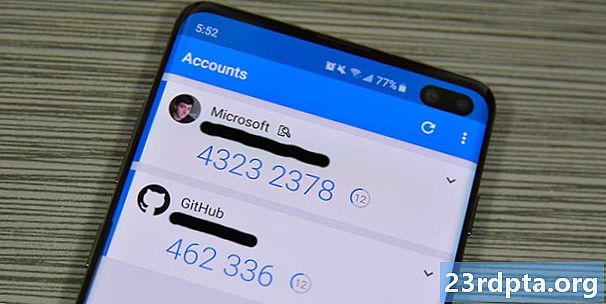
Як працює Microsoft Authenticator?
Додаток працює як і більшість інших програм аутентифікації. Він генерує рядок чисел на обертовій основі приблизно 30 секунд. Іншими словами, він генерує шестизначний код кожні 30 секунд. Ви просто увійдете у свій додаток чи послугу як звичайні. Зрештою, сайт запитує двофакторний код аутентифікації. Зайдіть у додаток Microsoft Authenticator, щоб отримати ці коди.
У акаунтах Microsoft працює трохи інакше, ніж у аккаунтах, що не є Microsoft. Ви можете просто використовувати коди в цьому додатку, щоб увійти без пароля для свого облікового запису Microsoft. Однак для всіх інших типів облікових записів (Facebook, Google тощо) ви повинні увійти зі своїм іменем користувача та паролем, перш ніж ви зможете додати код.
Microsoft підтримує будь-який веб-сайт, що використовує стандарт TOTP (одноразовий пароль, заснований на часі). Таким чином, додаток може постійно генерувати коди, і ви використовуєте їх у міру необхідності. Це відрізняється від стандарту HOTP, коли код генерується спеціально для вас одноразово. Сайти, які використовують цей метод, наприклад, Twitter і, швидше за все, ваша банківська програма, не можуть використовувати Microsoft Authenticator.
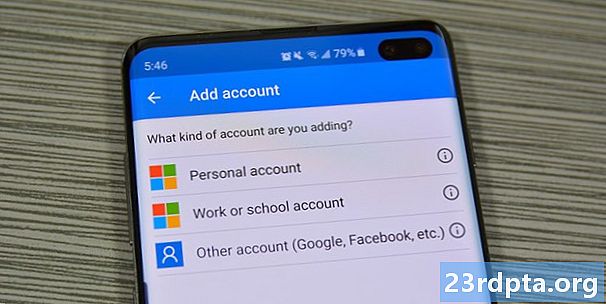
Як користуватися Microsoft Authenticator:
Налаштування програми досить просте. Перейдемо до налаштування з вашим обліковим записом Microsoft. Просто завантажте додаток і відкрийте його, щоб розпочати підручник.
Налаштування облікових записів Microsoft:
- Увійдіть за допомогою облікових даних Microsoft акаунта в додатку Microsoft Authenticator. Це має бути вашим першим підказкою після першого відкриття програми. Просто виберіть "Особистий рахунок" або "Робочий або шкільний рахунок", щоб увійти до свого облікового запису Microsoft.
- Після успішного входу в систему потрібно підтвердити вхід за допомогою коду. Можна надіслати його текстом, електронною поштою чи іншим способом.
- Це воно! Після введення коду додаток зв’язується з вашим обліковим записом Microsoft, і ви використовуєте його для входу без пароля. Наступного разу, коли ви ввійдете в систему, просто введіть своє ім’я користувача та введіть код, згенерований програмою.
Налаштування для облікових записів, що не належать Microsoft:
Це залежить від веб-сайту до веб-сайту, але загальна ідея залишається тією ж. Це досить простий процес. Ви можете підготувати додаток Microsoft Authenticator до завдання, натиснувши кнопку меню з трьома точками в додатку Microsoft Authenticator і вибравши опцію «Додати обліковий запис». Звідти виберіть варіант "Інший обліковий запис" та підготуйтеся до наступних кроків.
- Поверніться на веб-сайт, де він повинен запитати вас, чи хочете ви встановити двофакторну автентифікацію за допомогою тексту та електронної пошти або за допомогою програми. Виберіть опцію програми.
- На екрані ви побачите QR-код або шестизначний код. Використовуйте додаток Microsoft Authenticator для сканування QR-коду.
- Крім того, на сайті може бути вказаний код, який потрібно ввести замість QR-коду. Не проблема! Поверніться до програми та торкніться опції "Або ввести код вручну" внизу сторінки. Спершу дайте ім’я свого акаунта, щоб ви дізналися, що це таке, і введіть код під ним.
Це все, насправді Налаштування облікового запису Microsoft - це те, що вам слід робити лише один раз. Тим часом ви можете додати всі потрібні онлайн-акаунти, повторивши кроки облікового запису, що не належать Microsoft, для всіх інших ваших облікових записів.
Звідти користуватися додатком дуже просто. Ви просто увійдете в систему за допомогою електронної пошти або імені користувача та пароля на веб-сайтах, що не належать Microsoft, і введіть шестизначний код із програми Microsoft Authenticator за запитом. Веб-сайтам Microsoft просто потрібно додати своє ім’я користувача, і тоді він попросить вас в коді з програми. Це про все, що робить ця програма, і це все, що вона створена!
Якщо ми щось пропустили про Microsoft Authenticator, повідомте про це у коментарях! Ви також можете натиснути тут, щоб переглянути більше навчальних посібників!